Come tradurre all’istante tutto ciò che scrivi sullo smartphone

Non è un segreto che la tastiera Swiftkey sia da anni la mia preferita. Non sono un grande estimatore dei prodotti Microsoft ma ahimè, a Swiftkey non gli si può criticare nulla.
Ogni volta che mi ritrovo tra le mani un nuovo smartphone o tablet, una delle primissime applicazioni che installo è proprio questa tastiera. I motivi di questa mia scelta sono tantissimi, ma li posso riassumere in sette punti:
- Tanti temi da scegliere
- Vasta gamma di opzioni di personalizzazione
- Suggerimento emoji
- Digitazione vocale efficiente
- Creazione di immagini AI dal testo
- Ricerca web
- Traduzione istantanea del testo
In quest’ultimo periodo, Swiftkey ha aggiunto importanti funzioni che la rendono sempre di più la regina delle tastiere per dispositivi mobili. Così, dopo averti parlato della nuova funzionalità per creare immagini con intelligenza artificiale partendo da un testo scritto, oggi vedremo come tradurre all’instante tutto ciò che scriviamo.
Leggi anche:
Questa funzione ti sarà particolarmente utile nelle chat in cui ad esempio, devi rispondere in lingua straniera ma hai difficoltà con la grammatica. Io ad esempio comprendo bene l’inglese, ma avendolo studiato vivendo all’estero, a volte ho dubbi sulla giusta composizione delle frasi. Con Swiftkey ho risolto alla grande questo problemino. 😝
Come utilizzare la Traduzione istantanea del testo su Microsoft Swiftkey
- Beh, se ancora non hai installato Swiftkey sul tuo dispositivo, dovrai farlo cliccando su una delle immagini seguenti. La prima opzione è per Android, la seconda per gli Apple:

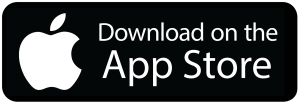
- Ora che l’app è installata, la dovrai avviare e impostare come tastiera predefinita.
- A questo punto, apri una qualsiasi chat e clicca sul tasto della traduzione:
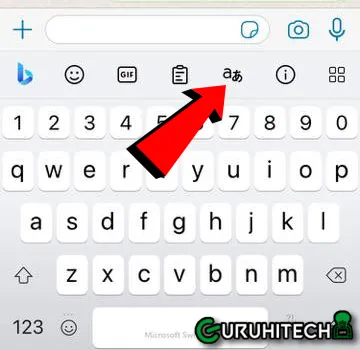
- Scrivi il tuo messaggio in “Digita o incolla per tradurre“.
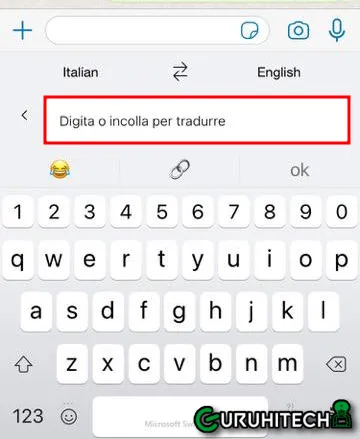
- Una volta scritto o incollato, scegli la lingua di destinazione e clicca sulla freccia per tradurlo. Nel mio caso è già impostato su Italiano➡️Inglese.
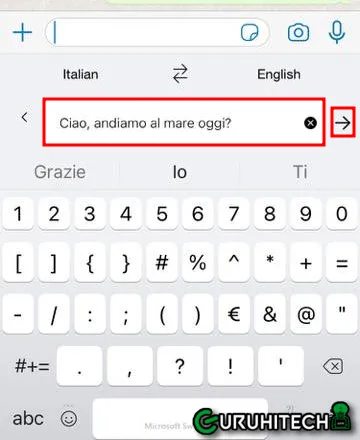
- Il testo tradotto verrà mostrato in alto e lo potrai inviare cliccando sull’icona accanto.
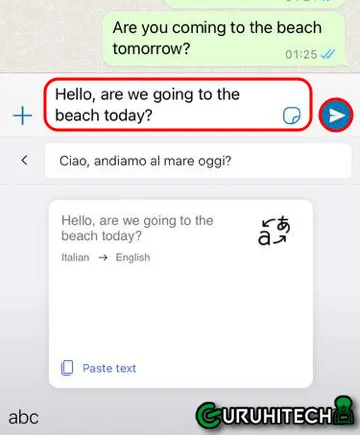
- Fatto! 😎
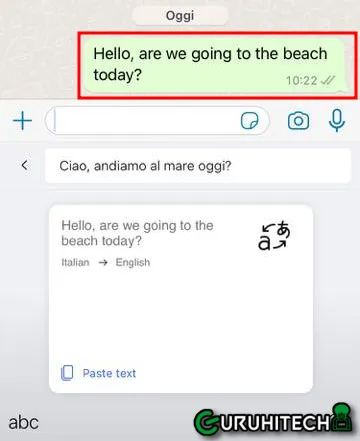
Puoi utilizzare questo metodo anche per tradurre, ma in tal caso, dovrai copiare il testo e incollarlo senza inviarlo. 🤷🏻♂️
Ti potrebbe interessare:
Segui guruhitech su:
- Google News: bit.ly/gurugooglenews
- Telegram: t.me/guruhitech
- X (Twitter): x.com/guruhitech1
- Bluesky: bsky.app/profile/guruhitech.bsky.social
- GETTR: gettr.com/user/guruhitech
- Rumble: rumble.com/user/guruhitech
- VKontakte: vk.com/guruhitech
- MeWe: mewe.com/i/guruhitech
- Skype: live:.cid.d4cf3836b772da8a
- WhatsApp: bit.ly/whatsappguruhitech
Esprimi il tuo parere!
Ti è piaciuta questa guida? Lascia un commento nell’apposita sezione che trovi più in basso e se ti va, iscriviti alla newsletter.
Per qualsiasi domanda, informazione o assistenza nel mondo della tecnologia, puoi inviare una email all’indirizzo [email protected].
Scopri di più da GuruHiTech
Abbonati per ricevere gli ultimi articoli inviati alla tua e-mail.
